Tidak sengaja menghapus file penting dari flashdisk? Jangan khawatir! Ada beberapa cara yang bisa kamu lakukan untuk memulihkan file yang terhapus, sehingga data berharga kamu bisa kembali. Kehilangan file dari flashdisk memang pengalaman yang cukup menjengkelkan, namun untungnya, ada solusi yang dapat membantu memulihkannya. Berikut ini beberapa metode yang bisa kamu coba untuk mengembalikan file yang terhapus di flashdisk.
1. Menggunakan Command Prompt
Command Prompt bisa menjadi salah satu cara cepat untuk memulihkan file yang terhapus di flashdisk. Dengan memasukkan beberapa perintah khusus, kamu bisa mengakses file-file yang mungkin tersembunyi atau terhapus dari flashdisk.
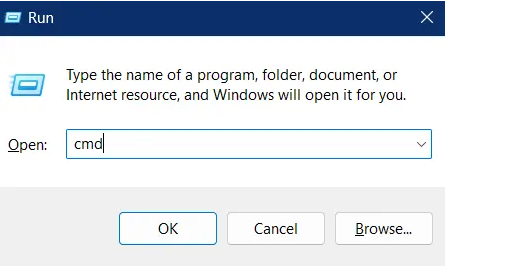
Langkah-langkahnya:
- Sambungkan flashdisk ke komputer atau laptop.
- Di Windows, ketik “CMD” pada kolom pencarian untuk membuka Command Prompt.
- Setelah CMD terbuka, ketik perintah X: /f (gantilah “X” dengan huruf drive flashdisk kamu), lalu tekan Enter.
- Selanjutnya, ketik Y dan tekan Enter.
- Ketik lagi huruf drive flashdisk kamu (misalnya, X), lalu tekan Enter.
- Masukkan perintah attrib -h -r -s /s /d X:*.* (ganti “X” dengan lokasi flashdisk kamu), kemudian tekan Enter.
Dengan cara ini, file yang tadinya tersembunyi bisa kembali terlihat di flashdisk. Jika berhasil, file yang terhapus akan muncul kembali di lokasi aslinya.
2. Mengembalikan ke Versi Sebelumnya
Windows memiliki fitur untuk mengembalikan file ke versi sebelumnya yang secara otomatis menyimpan salinan file atau restore point tertentu. Fitur ini memungkinkan kamu untuk mengembalikan flashdisk ke keadaan sebelum file terhapus. Pastikan fitur ini sudah aktif agar dapat digunakan.
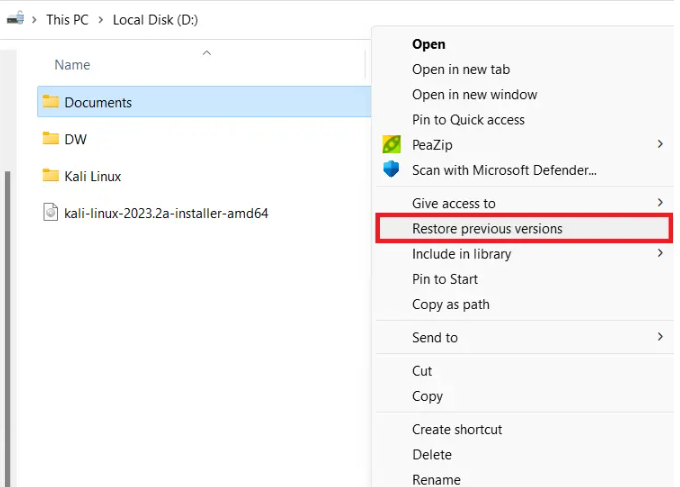
Langkah-langkahnya:
- Sambungkan flashdisk ke komputer.
- Klik kanan pada folder atau file yang terhapus di flashdisk, kemudian pilih Properties. Jika file tidak terlihat, klik kanan pada drive flashdisk.
- Pilih tab Previous Versions, lalu tunggu hingga daftar versi sebelumnya muncul.
- Cari dan pilih versi yang diinginkan, kemudian klik Restore untuk mengembalikan file ke kondisi semula.
Jika beruntung, file yang terhapus akan terlihat di salah satu versi sebelumnya, dan kamu bisa mengembalikannya dengan mudah.
3. Lacak File Melalui Windows Backup
Jika kamu sering membuat backup otomatis melalui fitur Windows Backup, ada kemungkinan file yang terhapus di flashdisk masih tersimpan di backup ini. Windows Backup dirancang untuk mencadangkan data secara otomatis, dan bisa menjadi solusi efektif untuk memulihkan file.
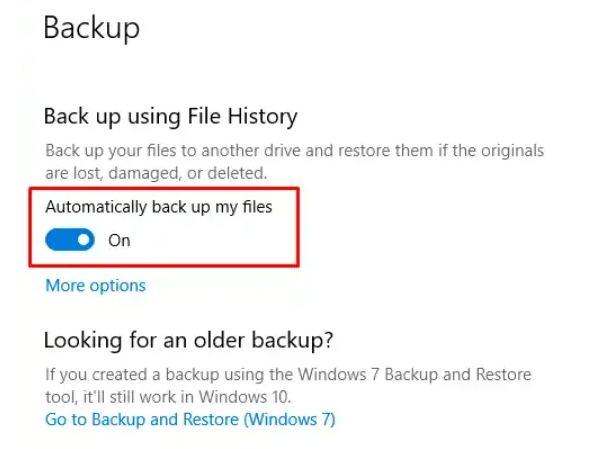
Langkah-langkahnya:
- Buka Control Panel di komputer, lalu pilih System and Maintenance.
- Klik Backup and Restore.
- Pilih opsi Restore My Files untuk mengembalikan file dari cadangan yang ada.
- Cari file yang ingin kamu pulihkan, lalu pilih lokasi untuk menyimpannya kembali di flashdisk atau di folder tertentu di komputer.
Proses ini bisa memakan waktu tergantung pada ukuran file yang kamu pulihkan. Namun, jika kamu sudah melakukan backup secara rutin, kemungkinan besar file yang hilang akan kembali.
4. Menggunakan Software EaseUS Data Recovery Wizard
EaseUS Data Recovery Wizard adalah salah satu software yang bisa membantu mengembalikan file terhapus dengan mudah. Software ini dirancang khusus untuk pemulihan data dari berbagai media penyimpanan, termasuk flashdisk. Kamu perlu mengunduh dan menginstal software ini sebelum menggunakannya.
Langkah-langkahnya:
- Unduh dan instal EaseUS Data Recovery Wizard di komputer atau laptop.
- Buka aplikasi EaseUS, lalu pilih All Files dan klik Next.
- Pilih drive flashdisk yang ingin dipulihkan, lalu klik Scan untuk memulai proses pemindaian.
- Setelah proses scan selesai, EaseUS akan menampilkan file yang bisa dipulihkan.
- Pilih file yang ingin dikembalikan, lalu klik Recover dan tentukan lokasi penyimpanan baru.
Pastikan kamu menyimpan file yang dipulihkan di lokasi yang aman agar tidak terhapus lagi di masa depan.
5. Memulihkan File dengan Software Recuva
Recuva adalah alternatif lain untuk mengembalikan file yang terhapus di flashdisk. Software ini populer karena mudah digunakan dan dapat memulihkan data dari berbagai jenis perangkat penyimpanan. Sama seperti EaseUS, Recuva memerlukan proses instalasi terlebih dahulu.
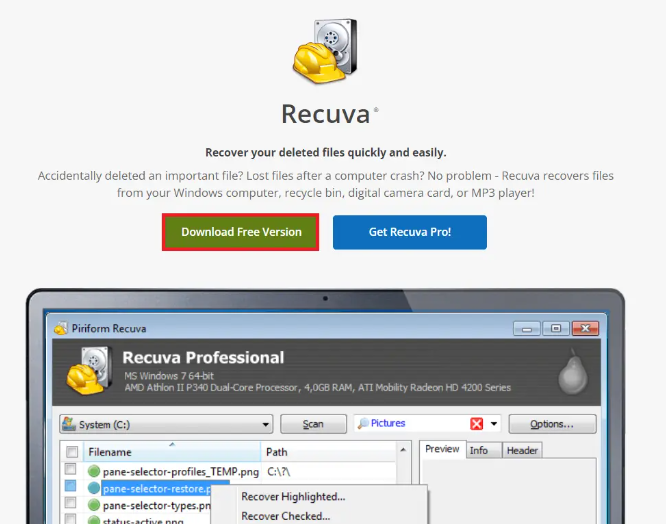
Langkah-langkahnya:
- Unduh dan instal Recuva di komputer atau laptop kamu.
- Sambungkan flashdisk ke perangkat, lalu buka aplikasi Recuva.
- Pada halaman utama, pilih All Files dan klik Next.
- Pilih opsi In a Specific Location, lalu pilih lokasi flashdisk dari Browse.
- Klik Start untuk memulai proses pemulihan. Tunggu hingga Recuva selesai memindai flashdisk dan menemukan file yang hilang.
- Setelah proses selesai, pilih file yang ingin kamu pulihkan, lalu klik Recover.
Recuva akan memulihkan file-file yang dipilih dan menyimpannya di lokasi yang kamu tentukan.
Tips Agar File di Flashdisk Aman dari Kehilangan
Selain mengetahui cara memulihkan file yang terhapus, ada baiknya kamu juga mengetahui tips untuk mencegah file hilang di masa depan. Berikut ini beberapa langkah yang bisa kamu lakukan:
- Rutin Melakukan Backup: Selalu lakukan backup data dari flashdisk ke komputer atau cloud storage. Dengan melakukan backup, kamu bisa memastikan data aman walaupun file di flashdisk hilang.
- Hindari Cabut Flashdisk Tanpa Eject: Pastikan kamu selalu melakukan Eject atau Safely Remove Hardware sebelum mencabut flashdisk dari komputer. Ini akan membantu mengurangi risiko file korup atau hilang.
- Gunakan Antivirus: Flashdisk sering digunakan di berbagai perangkat, sehingga berisiko terkena virus. Pastikan perangkat kamu memiliki antivirus untuk melindungi data di flashdisk dari serangan malware.
- Aktifkan Fitur Versi Sebelumnya: Fitur ini sangat membantu untuk mengembalikan file yang terhapus secara tidak sengaja. Jadi, pastikan fitur ini sudah aktif di Windows kamu.
Dengan berbagai metode yang sudah disebutkan di atas, peluang untuk memulihkan file yang terhapus di flashdisk jadi lebih besar. Command Prompt, Windows Backup, dan software seperti EaseUS atau Recuva dapat memberikan opsi yang sesuai dengan kebutuhan kamu.
Selain itu, menjaga kebiasaan melakukan backup secara rutin akan sangat membantu untuk mengamankan data dari kehilangan di masa mendatang.
Terua pantau situs ini untuk mendapatkan info dan tips lainnya. Salam semangat dan selamat mencoba!

Leave a Reply